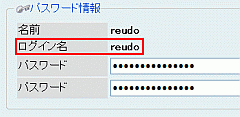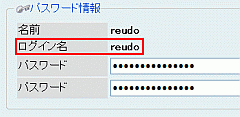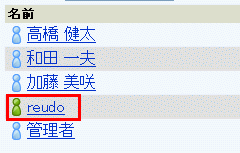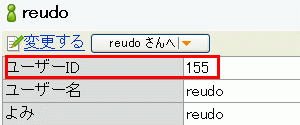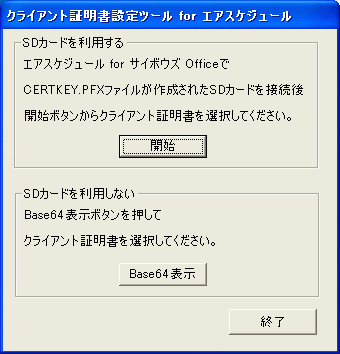サイボウズの設定
- サイボウズの設定画面
- サイボウズの設定
- WWW基本認証の設定
- サイボウズ リモートサービスの設定
- 証明書のエラーを無視する
- クライアント証明書設定ツール
サイボウズ、WWW基本認証、SSLの設定を行います。
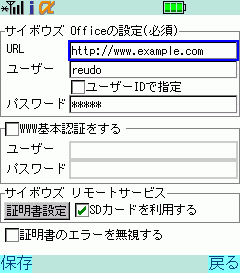
同期するサイボウズ Office 7 または、サイボウズ Office 8の設定を行います。
サイボウズ Office 7 または、サイボウズ Office 8へログインするためのURLを入力して下さい。
URLは以下のような形式である必要があります。
http://www.example.com/
http://www.example.com/cybozu/
http://www.example.com/cybozu/office.cgi
http://www.example.com:8080/cybozu/office.cgi
サイボウズリモートサービスをご利用の場合、「リモートサービス」のアクセスURLを入力してください。
サイボウズ Office 7 または、サイボウズ Office 8へログインするためのログイン名を入力してください。
ユーザーID を指定する場合には、「ユーザーIDを指定」にチェックをし、ユーザーIDを入力してください。
※ログイン名が未設定の場合は、ユーザーIDを指定してください。
ログイン名確認方法
- サイボウズ Office 7 または、サイボウズ Office 8へログインする
- 画面右下の「個人設定」を選択

- 基本設定タブのパスワード情報にあるログイン名を確認する
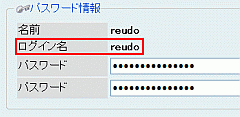
ユーザーID確認方法(ログイン名が(未設定)の場合)
- サイボウズ Office 7 または、サイボウズ Office 8へログインする
- 画面上部のアプリケーションから「ユーザー名簿」を選択
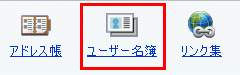
- 基本設定タブのパスワード情報にあるログイン名を確認する
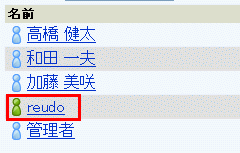
- ユーザー情報の詳細のユーザーIDを確認する
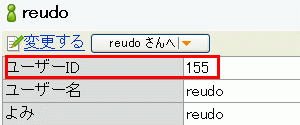
サイボウズ Office 7 または、サイボウズ Office 8へログインするためのパスワードを入力してください。
※ パスワードが空のユーザーは同期することができません。
WWW基本認証の設定を行います。
サイボウズ Office 7 または、サイボウズ Office 8が稼働しているウェブサーバーにアクセスする時に基本認証が必要な場合は
「WWW基本認証する」にチェックを付けて、認証用のユーザー名とパスワードを入力してください。
限定された人のみに公開されているウェブページでは、アクセスするためにユーザ名とパスワードを設定された必要となる場合があります。 Internet Explorer などで、ダイアログが表示されてユーザ名とパスワードの入力が求められる場合です。 この仕組みで使われている認証を基本認証といいます。
「サイボウズ Office」のトップページが、このように限定された人へのみ公開する仕組が使われている場合には、「WWWサーバの基本認証」の設定で「認証する」にチェックを付けて、ユーザ名とパスワードを設定して下さい。詳しくはお近くのシステム管理者に確認して下さい。
サイボウズ リモートサービスからサイボウズ Office 7 または、サイボウズ Office 8が稼働しているウェブサーバーにアクセスする時に設定を行う必要があります。
システム管理者からクライアント証明書とそのパスワードを入手し、登録してください。
クライアント証明書の登録方法は以下の2通りがあります。
SDカードを利用する
- 携帯電話にSDカードを挿入する
- 「SDカードを利用する」にチェックを付け、「証明書設定」ボタンを押す
- SDカードにCERTKEY.PFXファイルが作成されるので、同じファイル名でクライアント証明書を上書きする(※)
- SDカードを再び挿入し、「SDカードを利用する」にチェックを付け、「証明書設定」ボタンを押す
- 証明書のパスワードを入力し、証明書を保存する
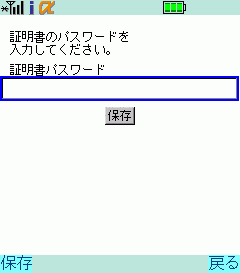
※SDカードへの証明書の上書きは、弊社サイトにてクライアント証明書設定ツールをご用意しております。こちらからダウンロードいただき、ご利用ください。
クライアント証明書設定ツールの使い方については、こちらを参照ください。
証明書の内容を直接入力する
- 「SDカードを利用する」にチェックを付けない状態で「証明書設定」ボタンを押す
- 証明書の内容(Base64エンコードしたもの)とパスワードを入力し、証明書を保存する(※)
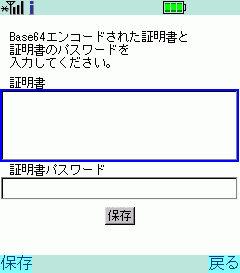
※証明書のBase64エンコードは、弊社サイトにてクライアント証明書設定ツールをご用意しております。こちらからダウンロードいただき、ご利用ください。
クライアント証明書設定ツールの使い方については、こちらを参照ください。
サイボウズ Office 7 または、サイボウズ Office 8が稼働しているウェブサーバーのサーバー証明書のエラーを無視します。
例えば、サイボウズ Office 7 または、サイボウズ Office 8が稼働しているウェブサーバーが、信頼された認証局により認証されていない証明書を提示する場合に設定する必要があります。
SSLの設定でSDカードを利用する場合に
SDカード内のCERTKEY.PFXファイルを上書きするWindowsアプリケーションです。
また、指定されたファイルをBase64エンコードした結果を表示します。
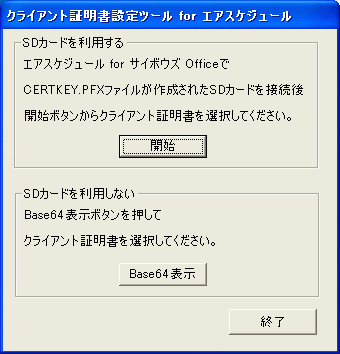
SDカードを利用する
- 「エアスケジュール for サイボウズ Office」でCERTKEY.PFXファイルが作成されたSDカードをPCに接続する
- AirScheTool.exeを起動し、開始ボタンを押下後、クライアント証明書を指定する
CERTKEY.PFXファイルがリムーバブルディスクに見つかった場合、確認ダイアログが表示されますのでファイルが正しい場合は「はい」を選択し上書きしてください。
上書き完了後、CERTKEY.PFXファイルが上書きされたSDカードを携帯電話に挿入してクライアント証明書の設定を行ってください。
SDカードを利用しない
- AirScheTool.exeを起動し、Base64表示ボタンを押下後、クライアント証明書を指定する
指定されたファイルの内容がBase64エンコードされた結果が表示されますのでその結果をエアスケジュールに設定してください。
例えば、メールの本文にBase64エンコードされた結果をコピーして携帯電話に送信し、メールの本文をコピーしてエアスケジュールを起動後、コピーした内容を貼り付ける等
目次